了解桌面
桌面应用是用户与 Olares 系统交互的主要入口。它提供直观高效的方式来管理和使用系统内置应用以及用户安装的应用。
桌面基础概念
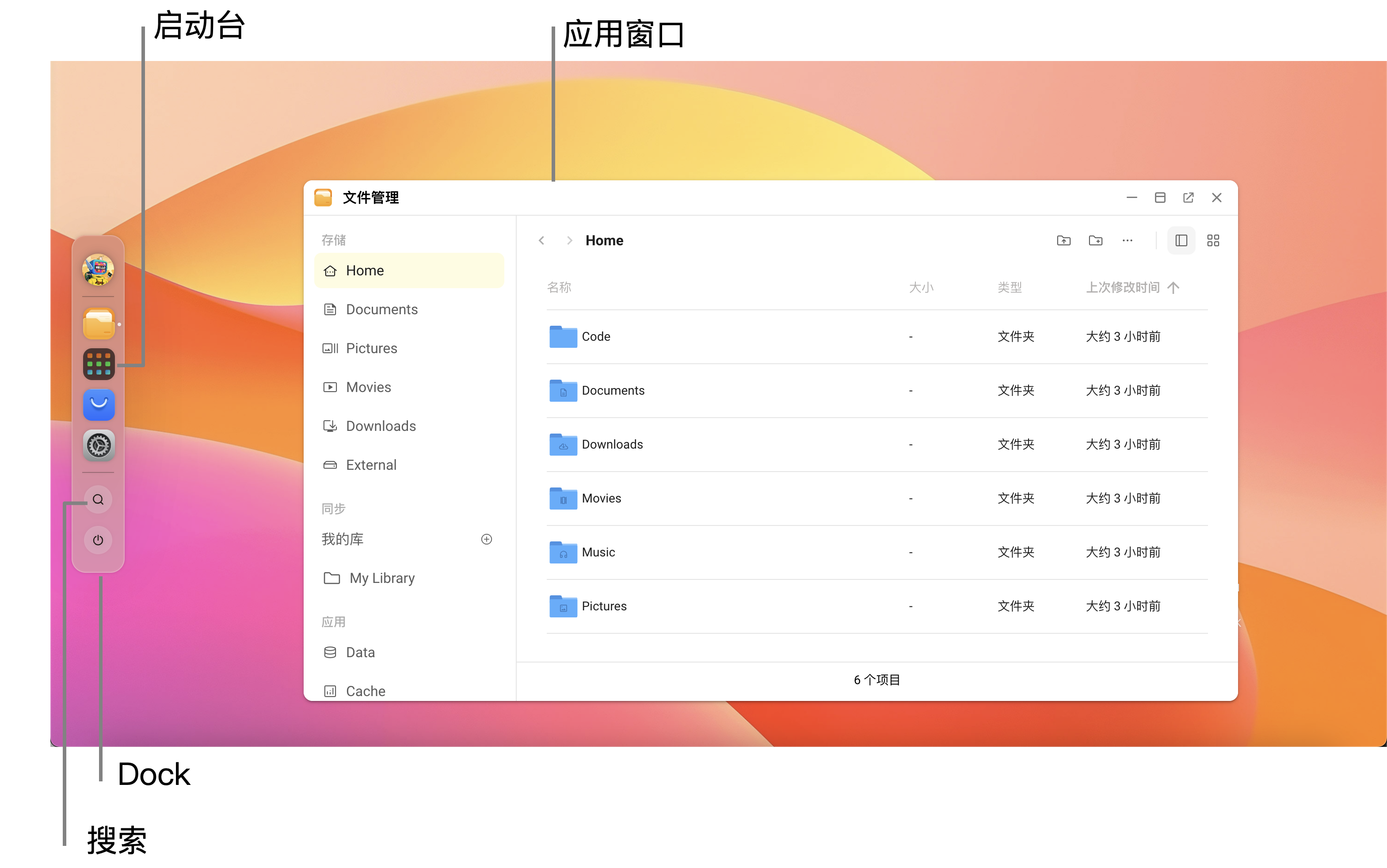
Dock 与启动台
- Dock(应用坞): 屏幕侧边的快速启动栏,用于固定常用应用。
- 启动台(Launchpad): 点击 Dock 中的启动台图标可打开,展示所有已安装应用。
应用窗口
- 应用默认以窗口模式打开。
- 支持以下窗口操作:
- 拖动标题栏移动窗口
- 拖动边缘调整大小
- 最小化、最大化或关闭窗口
- 搜索功能: 快速启动应用、查找文件等。
使用启动台
通过启动台,你可以:
- 查看所有已安装应用
- 点击图标打开对应应用
- 拖动图标调整在启动台中的顺序
- 拖动图标到 Dock,固定为常用应用
卸载应用
- 长按应用图标进入编辑模式。
- 若图标右上角出现 X,点击即可卸载该应用。
注意
系统内置应用(如文件管理器、应用市场、个人主页)无法卸载。
管理应用窗口
应用默认以窗口模式打开,即以嵌入桌面的 iframe 页面形式展示。你可以像使用传统桌面系统一样操作窗口:
- 拖动标题栏移动窗口
- 拖动边缘调整窗口大小
- 最小化、最大化或关闭窗口
- 点击open_in_new按钮,在新浏览器标签页中打开应用
提示
部分应用仅支持标签页视图打开。
使用全局搜索
你可以通过以下任一方式唤出 Olares 的全局搜索:
- 按下快捷键
Shift + Space - 点击 Dock 中的「搜索」图标
| 搜索对象 | 支持的操作 |
|---|---|
| 已安装的应用 | 直接打开应用 |
| 文件管理器中的文档目录 | 支持按文件名或全文内容搜索 |
| 文件管理器中的其他目录 | 仅支持按文件名搜索 |
| 文件管理器中的同步磁盘 | 仅支持按文件名搜索 |
| Wise 阅读器内容 | 支持 RSS、网页、PDF 的全文搜索 |
| 更多内容 | |
| 设置 | 调整 Olares 外观设置 |
| 应用管理 | 安装、卸载或更新应用 |